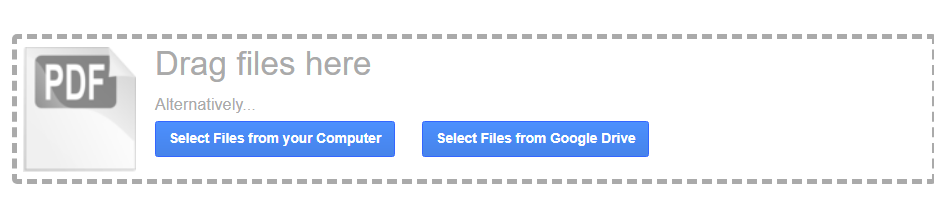
Abbiamo già visto in dettaglio come concatenare più file MP3, oppure come concatenare più video… adesso è la volta dei documenti in formato PDF. Sempre più spesso nasce l’esigenza di dover concatenare, cioè unire tra di loro, più documenti PDF per creare un unico file PDF in uscita.
Basti ad esempio pensare a quando si deve inviare via email un contratto o un modulo e oltre ad esso si richiede di allegare anche un documento di identità, sempre in formato PDF. Per evitare di mandare tanti file divisi, che potrebbero essere anche mal gestiti, conviene sempre creare un unico file PDF contenente tuto ciò che serve per una determinata pratica.
Ma veniamo al dunque… come concatenare PDF su PC Windows e Mac? Come unire due o più file PDF senza comprometterne la struttura e la qualità dei contenuti? Qui di seguito troverai le migliori soluzioni.
Come Concatenare PDF su PC e Mac
Soluzione n.1: PDFelement
PDFelement è un programma emergente che pian piano sta diventando il software di gestione PDF preferito da tantissimi utenti, sia utenti domestici che professionisti ed aziende. Il suo punto di forza è la semplicità di utilizzo che, unito alle innumerevoli funzionalità, consente di gestire a proprio piacimento qualsiasi file PDF. Con esso non solo potrai concatenare più file PDF, ma anche modificarne il contenuto, ottimizzare la sua dimensione, proteggerlo con password, aggiungere firma digitale, e tanto altro ancora.
Innanzitutto scarica e installa questo PDF Editor sul tuo PC o Mac dai link seguenti (versione demo gratuita):
Fai doppio click sull’icona del programma per installarlo e poi aprirlo. Ecco la schermata iniziale di PDFelement su Windows (che è simile a quella che vedrai su MacOS):
Per concatenare più documenti PDF (o anche più documenti di diverso formato) per creare un unico file PDF in uscita, dovrai semplicemente clicca sul riquadro “UNISCI PDF” e caricare tutti i file che vuoi unire. Ecco quello che vedrai:
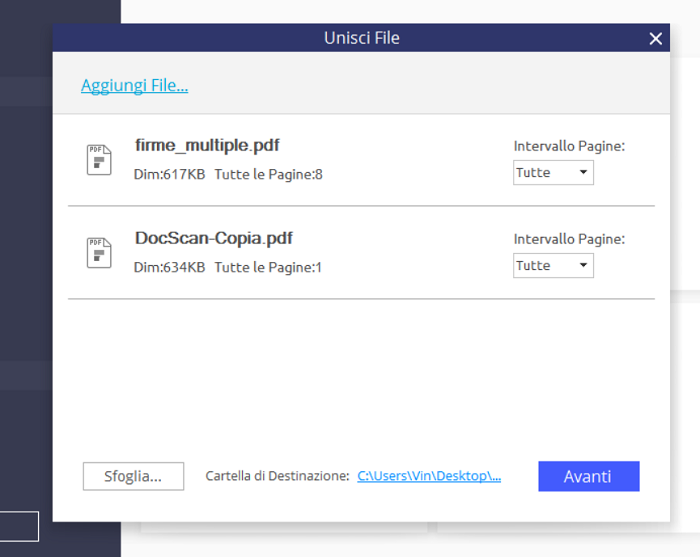
Per ogni file PDF potrai anche selezionare l’intervallo di pagine da considerare (e quindi da concatenare con gli altri file). Una volta importati tutti i PDF, imposta la cartella di uscita (quella in cui verrà salvato il PDF concatenato) e clicca su AVANTI per procedere. Tutto qui!
Se per caso all’interno del PDF ottenuto c’è qualche errore da correggere o qualche testo mancante, nessun problema: sempre tramite PDFelement potrai aprirlo e modificarlo in ogni sua parte come se ti trovassi a lavorare su un documento Word. Non è nemmeno necessario stare ad indicare i passi da seguire per modificare un PDF perchè tutto così intuitivo e semplice.
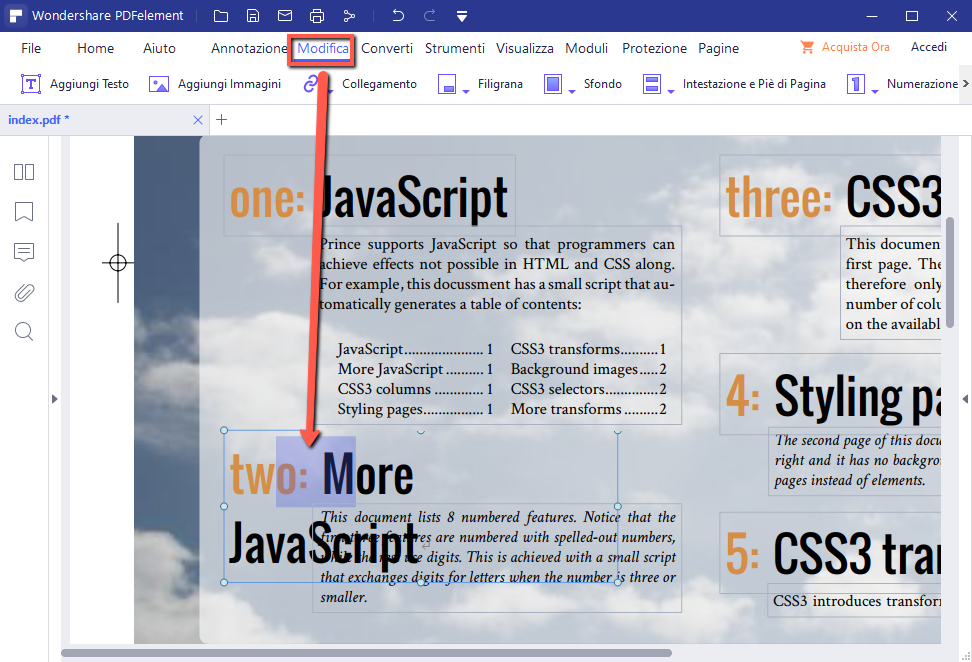
Soluzione n.2: Online PDF Merger
Una soluzione alternativa per concatenare più PDF è quella di utilizzare strumenti gratuiti online… ce ne sono davvero tanti. Ecco qui di seguito alcuni link a servizi che consentono di concatenare PDF e salvare il PDF finale:
- http://combinepdf.com/it/
- https://www.pdfmerge.com/it/
- https://www.ilovepdf.com/merge_pdf
- http://pdfjoiner.com/
- https://pdfmerge.w69b.com/

C’è da dire che questi strumenti online fanno bene il loro lavoro ma ci sono due aspetti che a non tutti piacciono o che non tutti accettano volentieri, ossia:
A) I tuoi documenti PDF vengono caricati online su un server che non è protetto, quindi se hai a che fare con documenti PDF contenenti tue informazioni personali, non è molto consigliabile come soluzione
B) Quasi sempre viene richiesto il tuo indirizzo email per poter ricevere il file PDF concatenato.

GloboSoft è una software house italiana che progetta e sviluppa software per la gestione dei file multimediali, dispositivi mobili e per la comunicazione digitale su diverse piattaforme.
Da oltre 10 anni il team di GloboSoft aggiorna il blog Softstore.it focalizzandosi sulla recensione dei migliori software per PC e Mac in ambito video, audio, phone manager e recupero dati.



